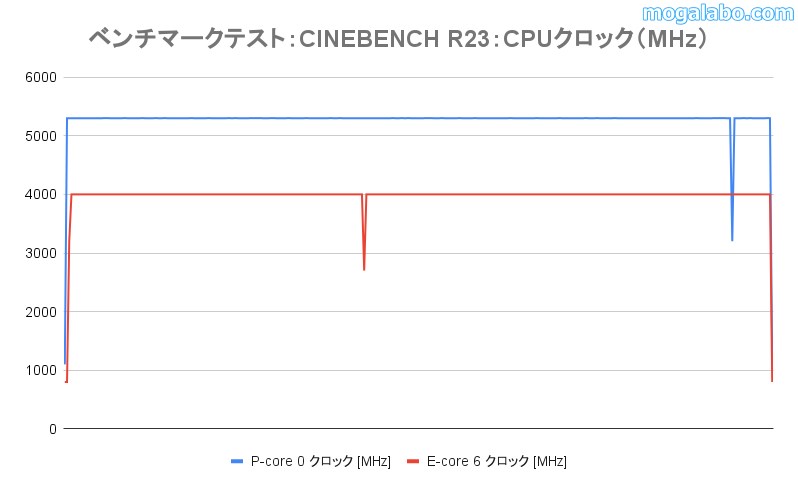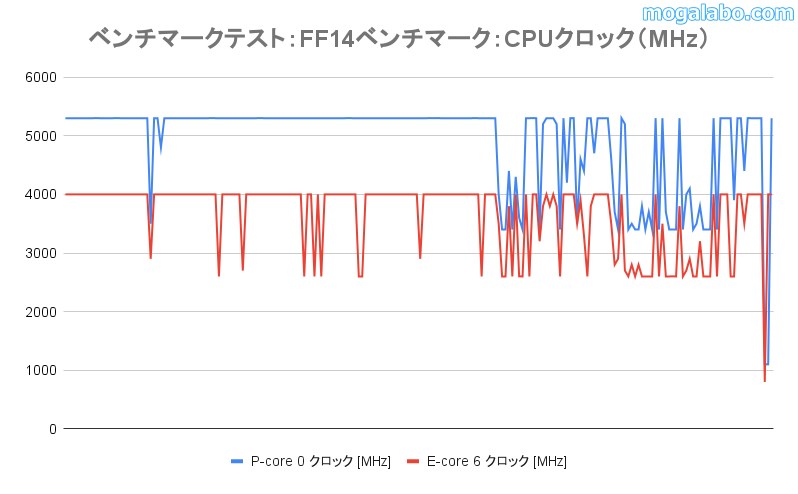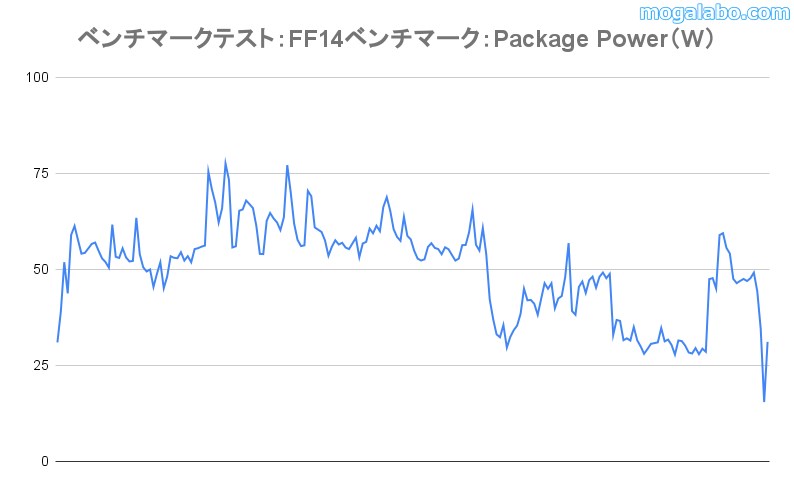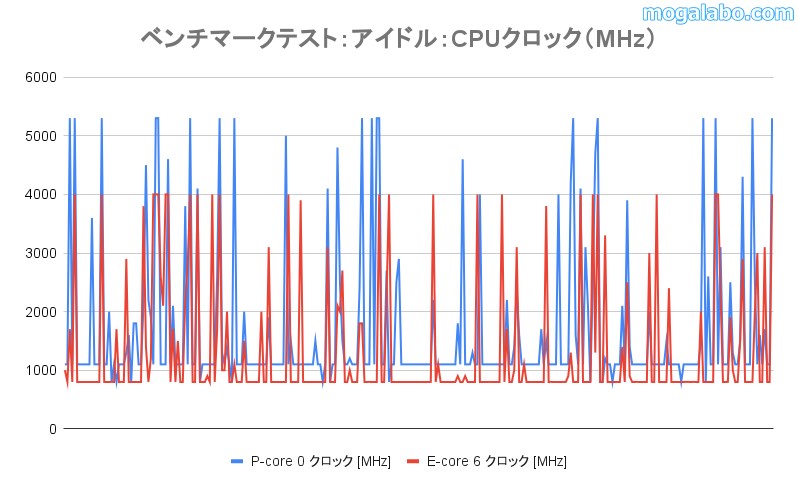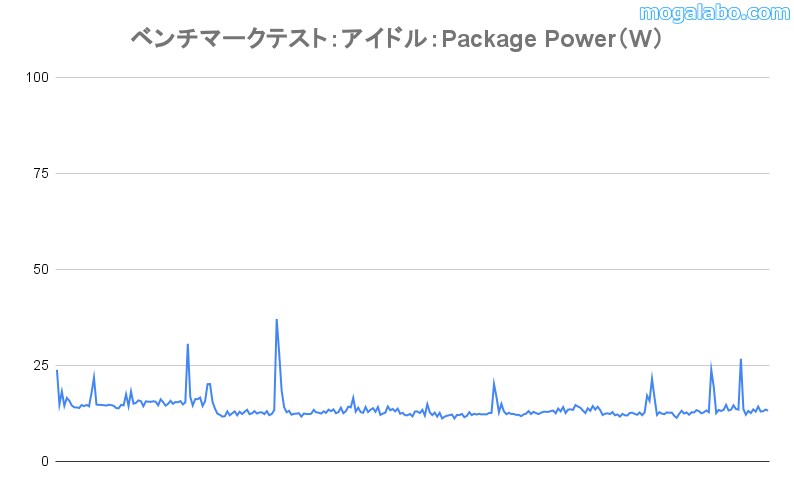ASUS ROG RYUJIN III 360 ARGBをレビュー!3.5インチの液晶ディスプレイが特徴的な360mmサイズ簡易水冷CPUクーラー

ASUSの「ROG RYUJIN III 360 ARGB」は、一言でいえば「独自機能満載の360mmサイズの簡易水冷CPUクーラー」です。
主な特徴をあげると、「マグネット式デイジーチェーンに対応するラジエーターファン」、「3.5インチ液晶ディスプレイ」、「内蔵VRMファン」などです。
今回は冷却性能だけでなく、独自機能についても詳しくレビューしていきたいと思います。
本記事はASUS JAPANより製品をお借りして記事を作成しています。
ROG RYUJIN III 360 ARGBの仕様
| 製品型番 | ROG RYUJIN III 360 ARGB | |
| 対応ソケット | Intel:LGA 1700/1200/115x AMD:Socket AM5/AM4 |
|
| ファン | 型番 | ROG MF-12S ARGB |
| 数量 | 3 | |
| 寸法 | 120×120×25mm | |
| ファン回転速度 | 600 – 2200RPM +/- 10% | |
| 風量 | 70.07CFM | |
| 静圧 | 3.88mmH2O | |
| 騒音値 | 36.45dB(A) | |
| ファンコントロール | PWM/ DC | |
| ラジエーター | 材質 | アルミニウム |
| 寸法 | 399.5×120×30mm | |
| チューブ | 材質 | ゴムスリーブ |
| 長さ | 400mm | |
| ウォーターブロック | 材質(CPUプレート) | 銅 |
| 寸法 | 89×91×101mm | |
| ポンプ | 内蔵ファン | ファンスピード:5100 RPM +/- 10% 風量:21.08CFM 静圧:5.53mmH2O |
| 定格電圧 | 12V DC、2W、0.3A | |
| モーター速度 | 800 – 3,600 ± 10% RPM | |
| ディスプレイ | 3.5インチフルカラーLCD | |
| 参考価格 (2023年1月時点) |
47,685円 | |
ちなみにホワイトモデルの「ROG RYUJIN III 360 WHT」もあります。
<パソコン工房
ROG RYUJIN III 360 ARGBの外観
パッケージ




「ROG RYUJIN III 360 ARGB」のパッケージは黒と赤を基調としたものになっています。ある意味最大の特徴といえる、液晶ディスプレイが前面にきています。梱包はうまく考えられており、綺麗に収納されています。
全体の外観


パッケージから本体を取り出します。ラジエーターは初めからファンが取り付け済みのタイプではないです。自分でファンをラジエーターに取り付ける必要があります。
ウォーターブロック




水冷ヘッドにはAsetek第8世代ポンプを搭載しています。水冷ヘッドは液晶ディスプレイを兼ねている外装を取り外すことができます。内部にはVRM周辺を冷却するVRMファンが備わっています。


外装と水冷ヘッドはマグネットで簡単にひっつきます。VRMファンからの風が周囲に行き渡るようにするために、外装には無数のファン通気口が空いています。


銅製の受熱ベースプレートです。旧製品と比べて設置面積を32%拡大し、冷却性能を高めています。
ウォーターチューブ


ウォーターチューブはスリーブ形状のゴムを編組メッシュで包んで構成されています。内径を旧製品の5mmから7mmと拡大することで、水流の抵抗を低減しています。ケーブルはある程度柔軟性があるため、曲げやすいです。
ラジエーター


ラジエーターの寸法は長さ399.5、幅120mm、厚さ30mmです。旧製品より3mm厚くし、冷却性能を向上しています。
ファン


ラジエーターに搭載される冷却ファンは120x120x25mmサイズの「ROG MF-12S ARGB」です。ARGBに対応しているので光ります。ファンの回転数は2200RPM、騒音は36.54dBA、空気圧は3.88mm、風量は70.07cfmです。




マグネット式デイジーチェーン接続に対応しているので、側面にある端子を近づけるだけでファン同士がマグネットで固定されます。


連結したファンのどちらかの端に1本のケーブルを接続するだけで、3基のファンとLEDが動きます。


マグネット式デイジーチェーン接続は、組み立ての手間が省けるだけでなく、ケーブルの数を減らせます。


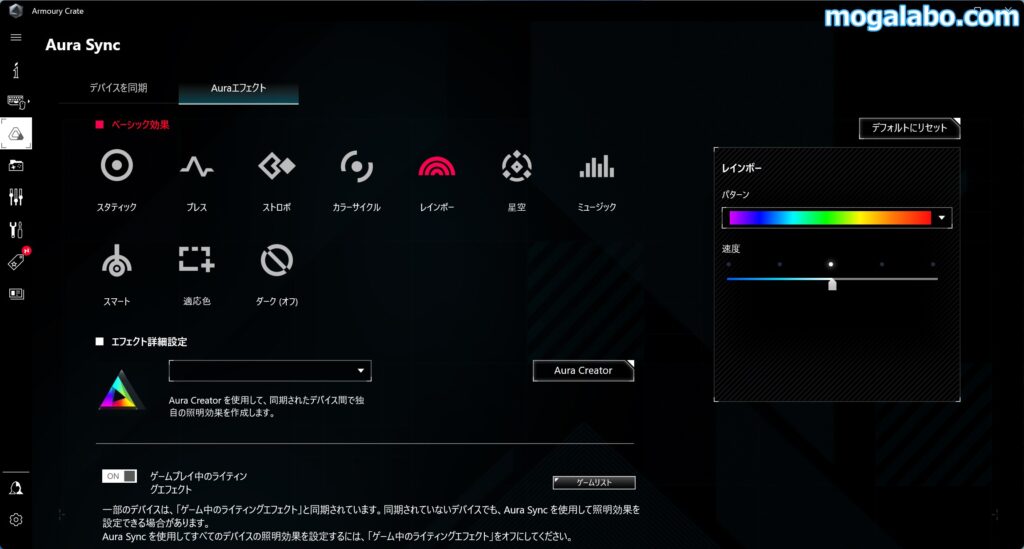
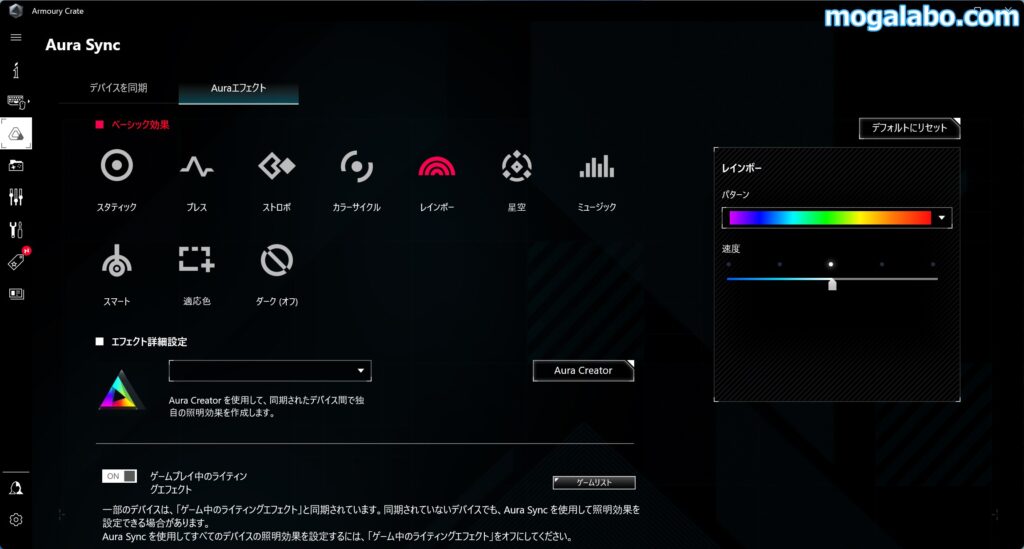
ライティングはユーティリティーソフトの「Armoury Crate」から設定できます。
付属品一覧


付属品一覧です。インテル用、AMD用と使うパーツが異なるので、実際に組み立てる際はすべてのパーツを使うことはありません。
マザーボードへの取付手順
実際に「ROG RYUJIN III 360 ARGB」をマザーボードに取り付けます。なお検証ではIntel Z790チップセット搭載のASUSの「ROG MAXIMUS Z790 APEX ENCORE」を使用します。


バックプレートのピンをLGA1700用にセットします。その後、マザーボード背面からCPUクーラーマウントに4本のピンを通します。


マザーボートから突き出たピンにスタンドオフネジを取り付けます。また、この時点でCPUグリスを塗っておきます。




スタンドオフネジの上にウォーターブロックを載せ、固定ネジを締め付けて固定します。外装はこの作業の後に取り付けます。


ラジエーター固定用ネジを使って、PCケースにラジエーターを固定します。今回は使用するPCケースの都合上、フロントに取り付けています。


最後に各種ケーブルをマザーボードのコネクタに接続したら取り付けは完了です。
ROG RYUJIN III 360 ARGBの冷却性能をチェック
検証環境


ここからは「ROG RYUJIN III 360 ARGB」の冷却性能をチェックします。




テスト用CPUはインテル第14世代の「Core i5-14600KF」で、マザーボードはIntel Z790チップセット搭載のASUSの「ROG MAXIMUS Z790 APEX ENCORE」を使用します。


それ以外の検証環境については下記に記しています。
| テスト環境 | |
|---|---|
| CPU | インテル 「Core i5-14600KF」 |
| CPUクーラー | ASUS「ROG RYUJIN III 360 ARGB」 |
| CPUグリス | ARCTIC 「MX-4」 |
| マザーボード | ASUS「ROG MAXIMUS Z790 APEX ENCORE」 |
| メモリ | Kingston 「FURY Renegade DDR5 RGB メモリ(型番:KF580C38RSAK2-32)」 (DDR5-8000) |
| グラフィックスカード | GAINWARD「GeForce RTX 4070 Ghost」 |
| SSD | Kingston「NV2 SSD 2TB」 Western Digital「WD_BLACK SN770 NVMe 1TB」 Western Digital「WD Blue SN580 NVMe SSD 1TB」 |
| 電源ユニット | Corsair「RM750e」 |
| PCケース | XPG「VALOR AIR」 |
| OS | Windows 11 Home 64bit版 |
検証方法
またストレステストは「CINEBENCH R23:10 minutes」、「ファイナルファンタジーXIV 暁月のフィナーレベンチマーク」、何もPCを操作しない「アイドル(10分)」の3種類を使用します。
CPU温度などの測定はHWiNFO(Version 7.68)を使用。騒音は簡易騒音計のサンワサプライの「CHE-SD1」をCPUクーラーから約50cmほど離れた距離に設置して計測を行います。


CPU-Zで確認できる、Core i5-14600KFの仕様。Processor Base Powerは125W、Maximum Turbo Powerは181Wで、14コア20スレッドのCPUです。
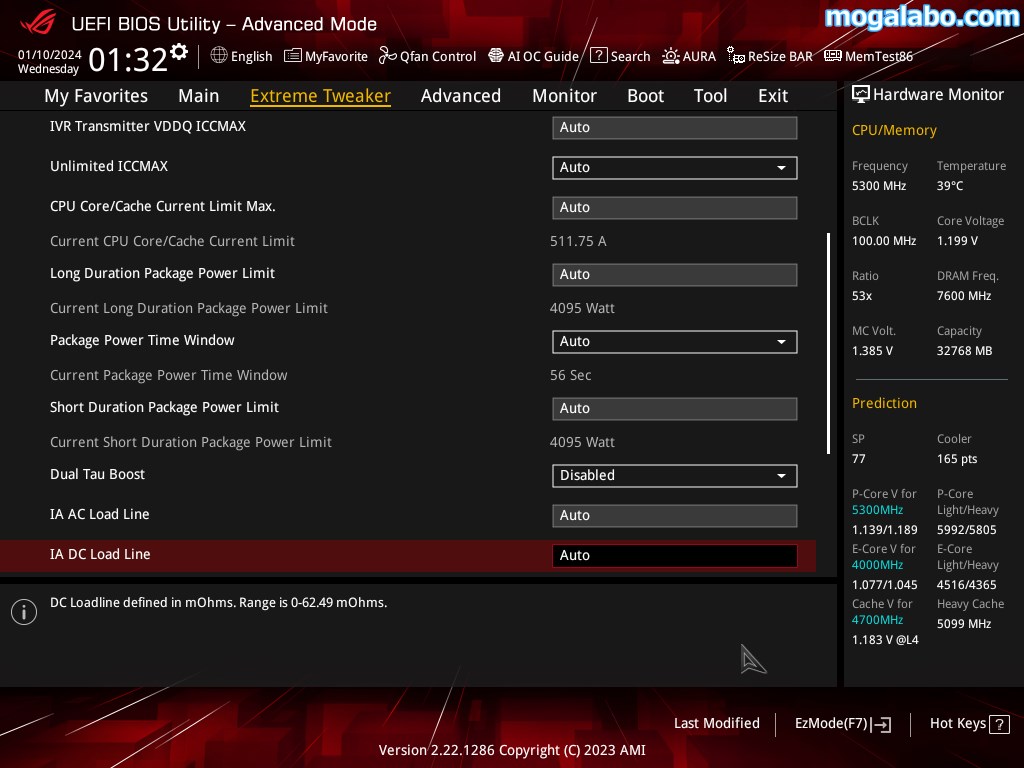
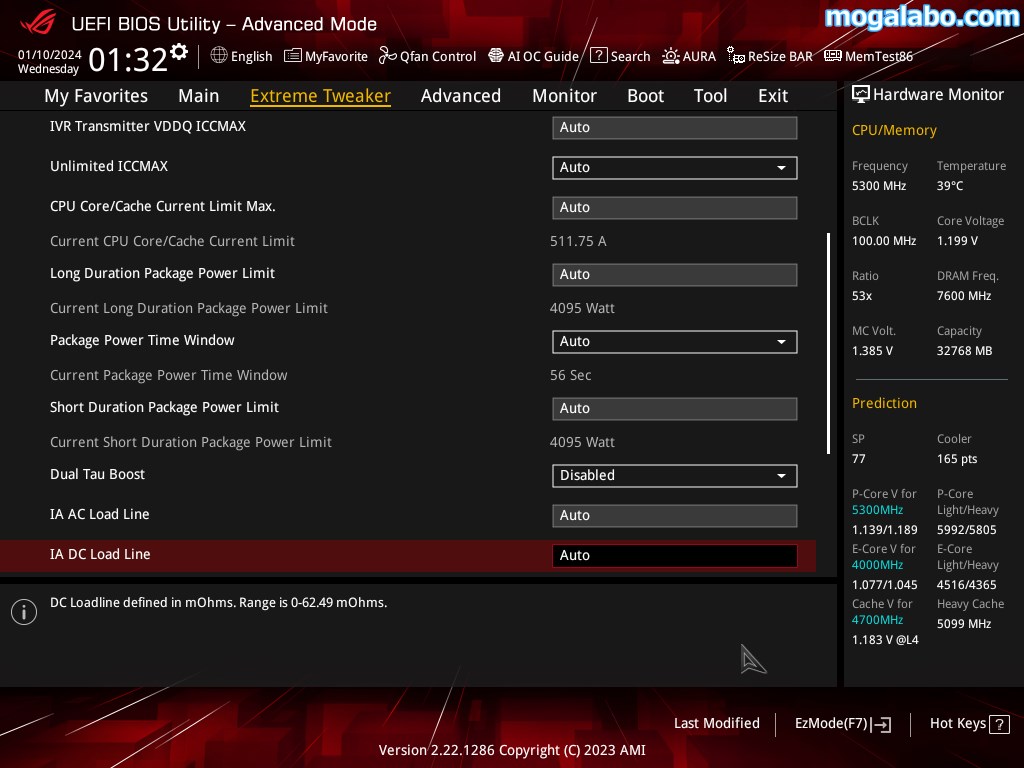
UEFI BIOS UtilityからLong Duration Power Limit(PL1)とShort Duration Power Limit(PL2)を確認すると、いずれも4,095Wに設定。実質、電力無制限の状態です。今回はこの設定のまま、検証をすすめます。
検証結果
CINEBENCH R23:10 minutes
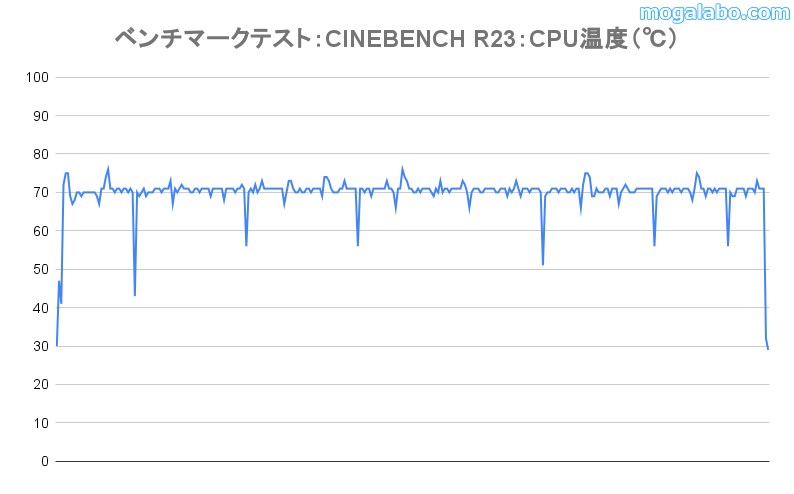
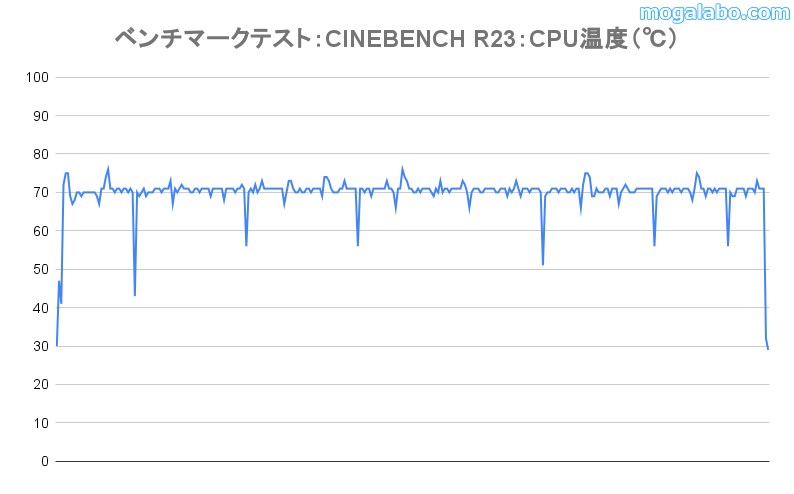
「CINEBENCH R23:10 minutes」では、Package Powerが170W、動作クロックはPコアが5.3GHz、Eコアが4GHzまで上昇していますが、CPU温度は70℃前後で推移しています。冷却性能にまだまだ余裕はあります。
ファイナルファンタジーXIV 暁月のフィナーレベンチマーク
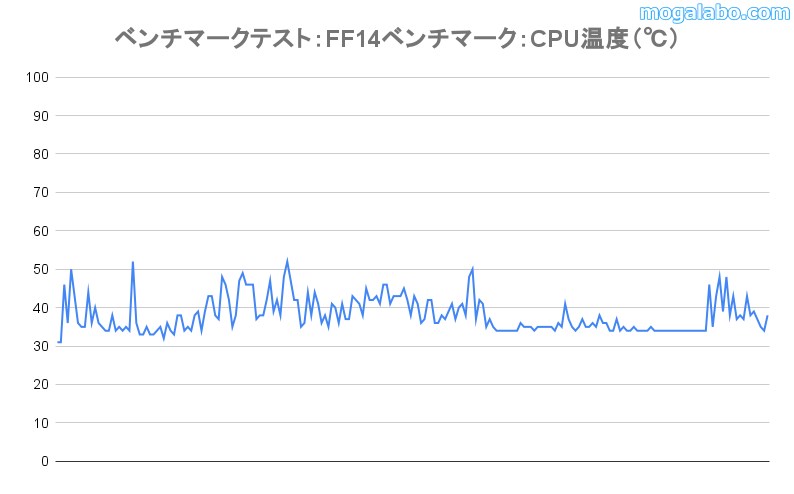
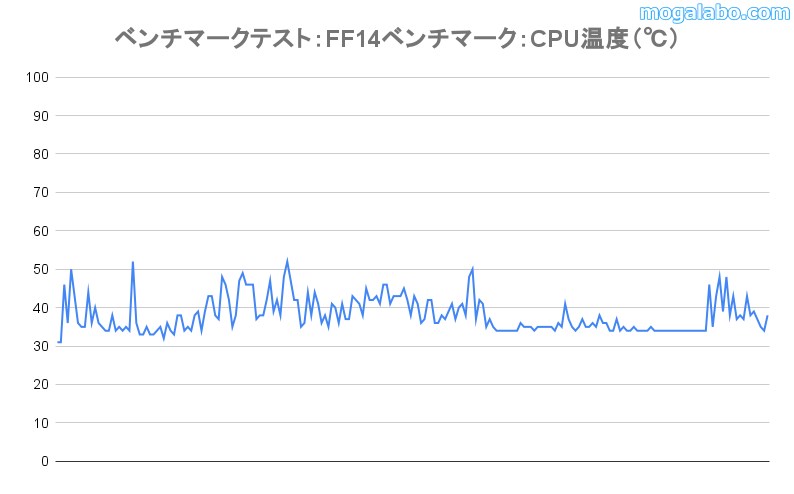
「ファイナルファンタジーXIV 暁月のフィナーレベンチマーク」では、Package Powerが75W、動作クロックはPコアが5.3GHz、Eコアが4GHzまで上昇していますが、CPU温度は40℃前後で推移しています。
アイドル(10分)
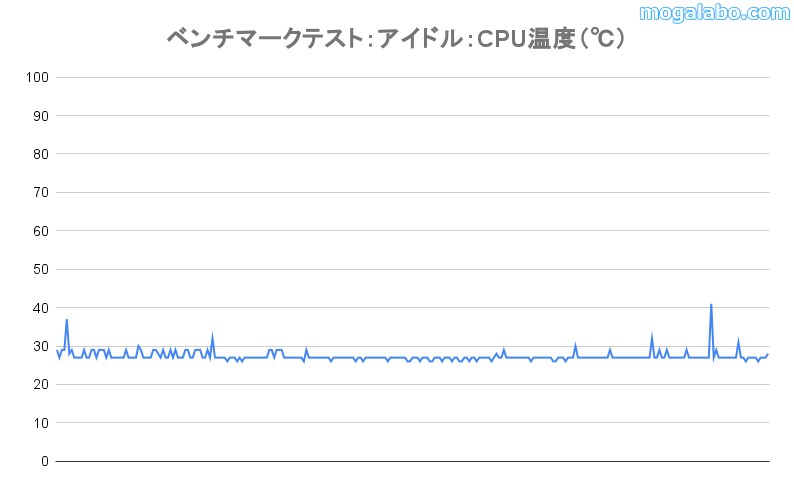
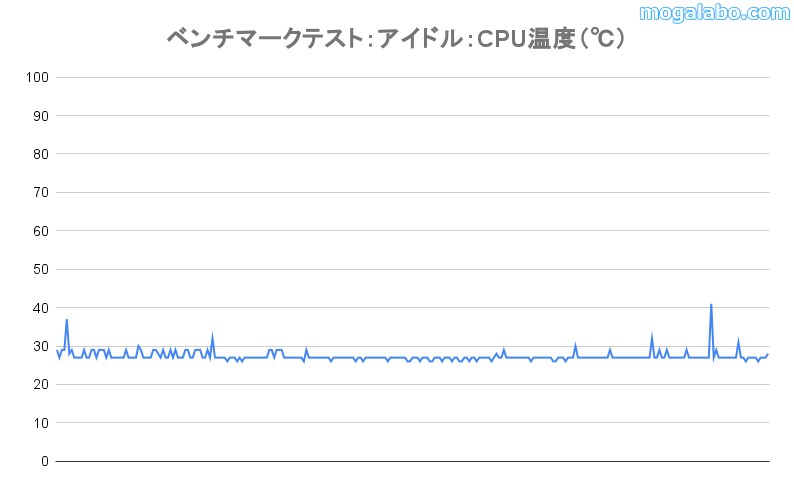
「アイドル(10分)」では、Package Powerが40W、動作クロックは激しく乱高下してPコアが5.3GHz、Eコアが4GHzまで上昇していますが、CPU温度は30℃前後で推移しています。
ファンの回転数と騒音をチェック
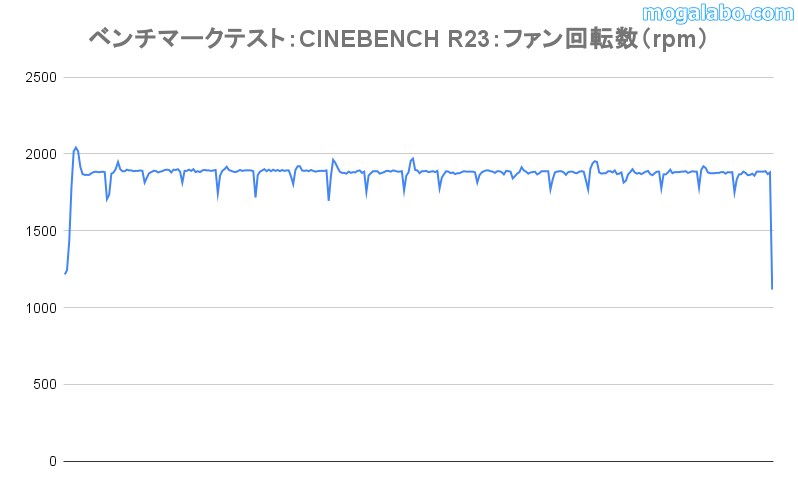
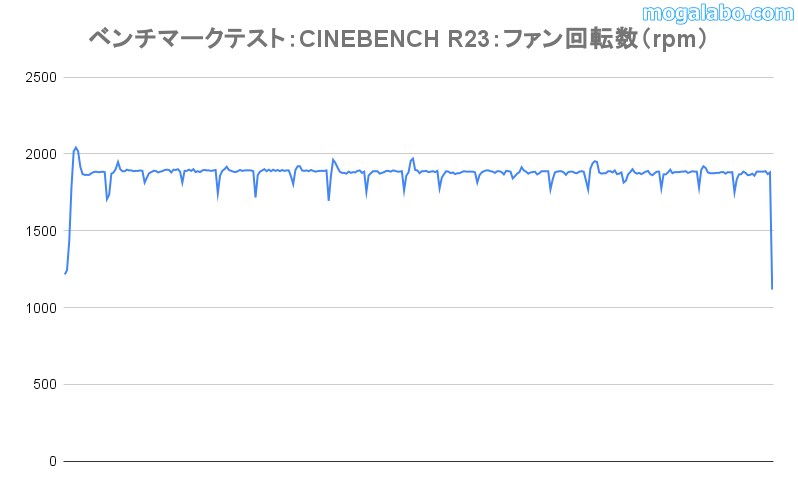
高負荷時のファンの回転数(rpm)は公称最大値近くの2,000rpm前後まで上昇しています。




アイドル時の騒音は30dBA前後、高負荷時は48dBA前後まで上昇しています。アイドル時はPCケース内に収めている場合、ほぼ無音ですが、高負荷時は複数のファンが高回転するため、それなりの騒音を感じます。
ROG RYUJIN III 360 ARGBの各機能について
液晶ディスプレイ


3.5インチの液晶ディスプレイは、動画や静止画など、様々な映像を表示できます。旧製品に比べて、アップロード容量が16GBから32GBに、フレームは500から2000にスペックアップしています。
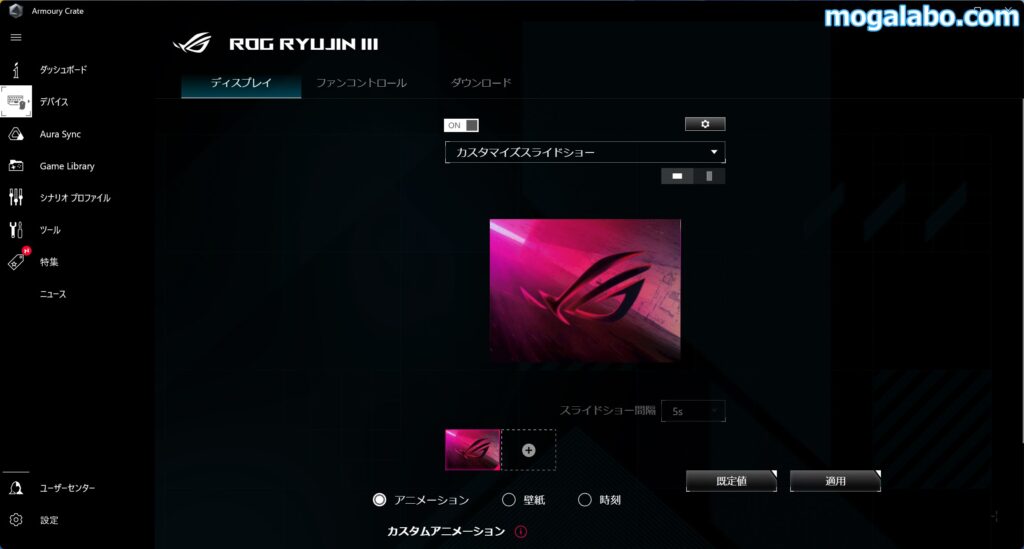
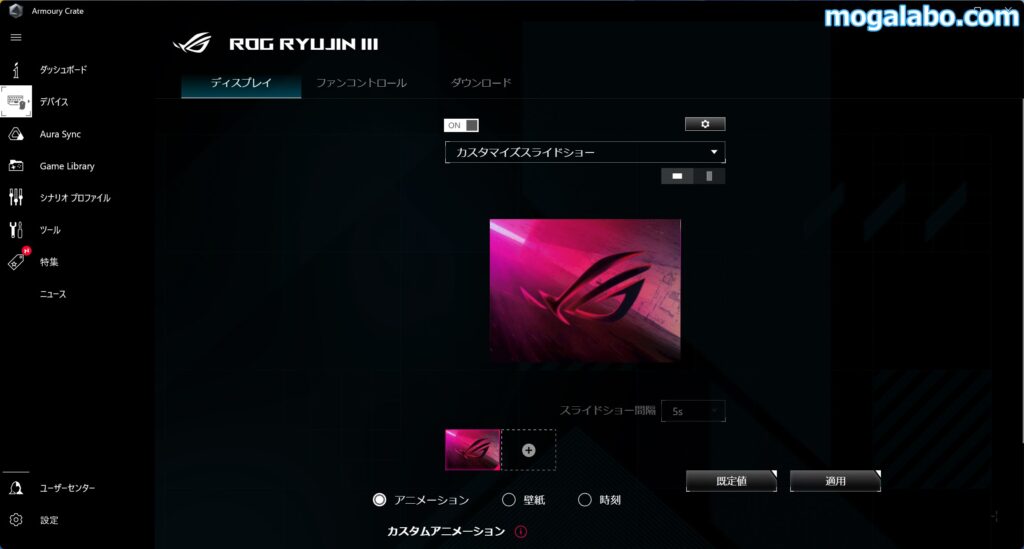
液晶ディスプレイの表示内容は、「Armoury Crate」から設定できます。




初めから用意されているプリセットだけでなく、静止画や動画を自分でアップロードして、それを表示することができます。
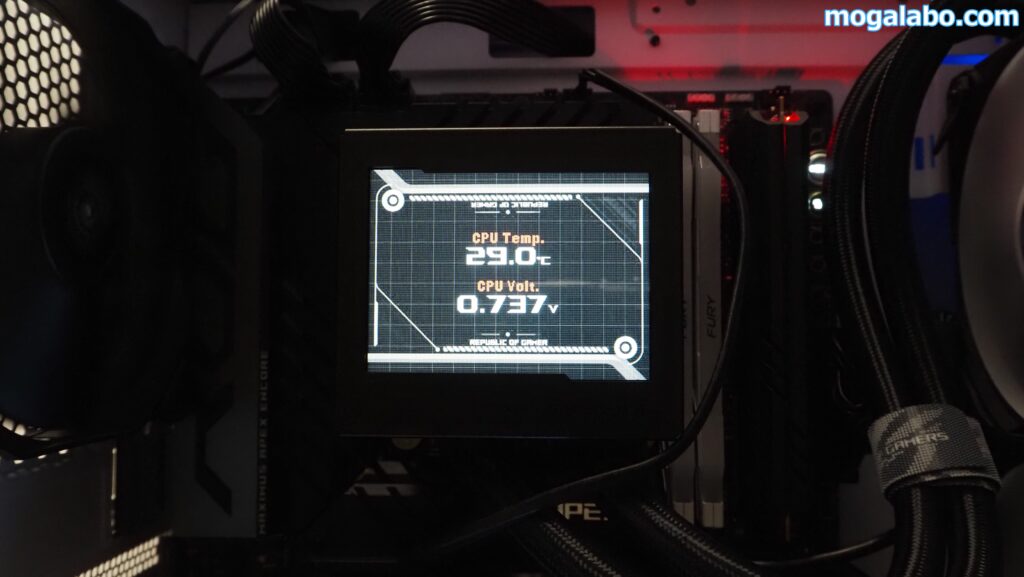
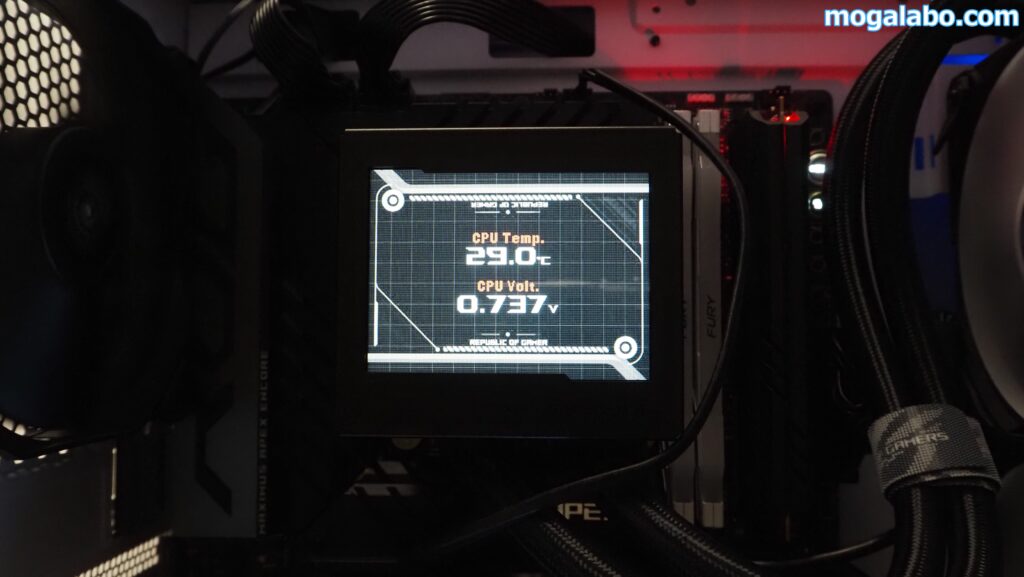
個人的におすすめなのが、システム情報の表示です。CPUの温度や電圧をリアルタイムで監視できます。
VRMファン


水冷ポンプヘッドのファンはVRMを冷却するためのものです。大型のAxital-techファンが内蔵されており、エアフローを改善します。
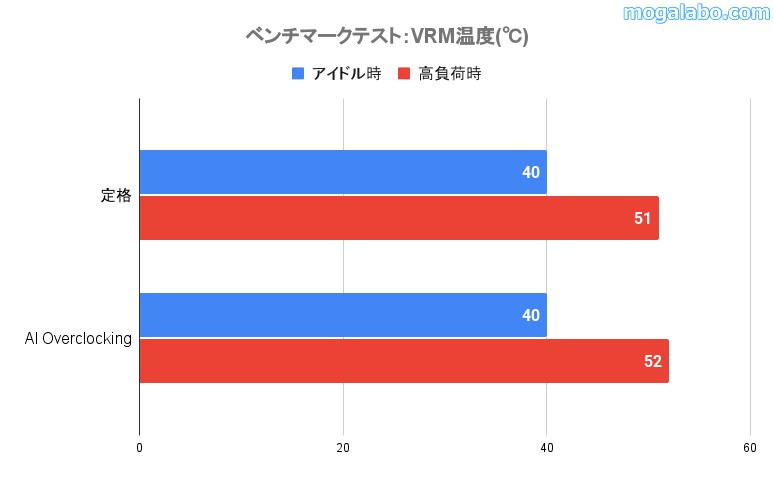
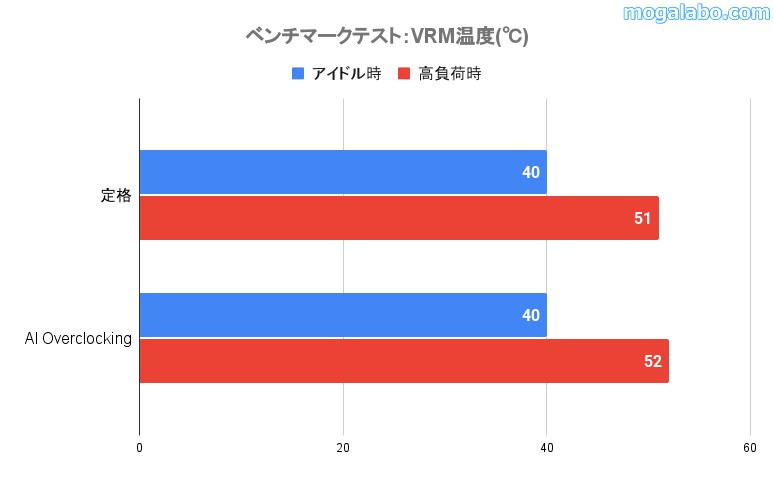
「Cinebench R23:Minimum Test Duration:30 minutes」を実行し、VRM温度をチェックします。VRM温度は「Armoury Crate」から確認します。
「AI Overclocking」有効にしたCore i5-14600KFのCPUの消費電力は最高220Wに到達するため、かなりの発熱を伴います。それを考えると脅威的にVRM周りの発熱を抑え込んでいます。




サーモグラフィーカメラを使って、定格時と高負荷時のVRMヒートシンクの表面温度を比較。VRMの温度上昇が控えめなため、表面温度もそこまで上昇していません。
ROG RYUJIN III 360 ARGBの良かったところ・悪かったところ
| メリット | デメリット |
|---|---|
| ARGB LEDファンを搭載 水冷ヘッドに液晶ディスプレイを搭載 液晶ディスプレイは表示する内容を変えたりと細かな設定が可能 水冷チューブはスリーブ付きで曲げやすく頑丈 冷却性能が高い(200W前後のCore i5-14600Kを運用可能) マグネット式デイジーチェーン接続対応なので組み立ての手間が省け、ケーブルの数を減らせる 内蔵VRMファンでマザーボードのVRM周辺を冷やせる アイドル時はほぼ無音 |
高負荷時はそれなりの騒音 |
まとめ
「ROG RYUJIN III 360 ARGB」の実売価格は4万円代後半と、360mm簡易水冷としては高価な部類に入ります。
ただ、液晶ディスプレイやVRMファンなど、「ROG RYUJIN III 360 ARGB」にしか備わっていない、独自機能の数々を見たら価格が高くなるのもある程度納得がいきます。
もちろん肝心の冷却性能も本物です。CPU温度が高くなりやすい、Core i5-14600KFもしっかり冷却できています。
映えを重視、または簡易水冷が最も苦手するVRM周辺の冷却を考えているのなら、この「ROG RYUJIN III 360 ARGB」は間違いなくおすすめできます。
<パソコン工房